Cara melihat peta bertemakan di Google Earth
Sampai beberapa waktu yang lalu saya pikir tidak mungkin untuk melihat peta di Google Earth yang bertema isi seperti sebelumnya diekspor dari Microstation atau ArcView ... karena semuanya berubah seiring penggunaan.
Ini adalah peta asli, peta vektor dengan warna yang mengisi bentuk suatu bentuk, tetapi ketika saya menunjukkannya di Google Earth, saya mendapatkan tampilan ini:
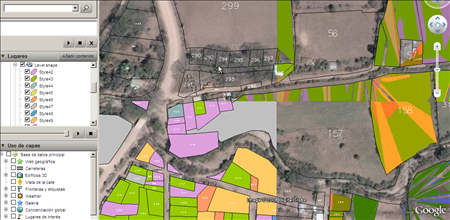
Saya selalu membuka Google Earth dalam mode DirectX, dan satu-satunya cara untuk melihat figur yang diimpor dari suatu bentuk adalah sebagai garis besarnya, karena isinya bergetar dan hal yang gila terlihat; Perhatikan bahwa kuadran bawah menunjukkan tambalan dengan baik, tetapi di atasnya tidak ada yang terlihat dan kuadran lain mengubah bentuk isian. Saya selalu percaya bahwa ini tentang memori tetapi sekarang melihat hanya dengan menggunakan mode OpenGL masalah bentuk gemetar menghilang dan bahkan gaya garis divisualisasikan dengan lebih baik.
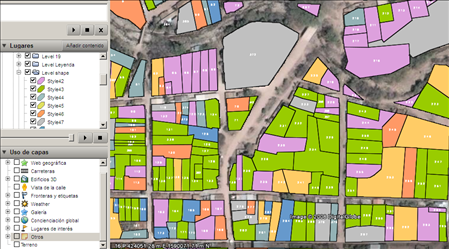
Untuk membuka Google Earth dengan cara ini, Anda harus memilihnya di menu mulai dengan cara yang ditunjukkan pada gambar di bawah.
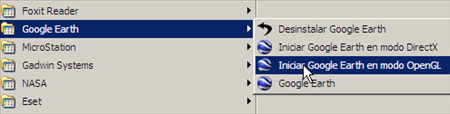



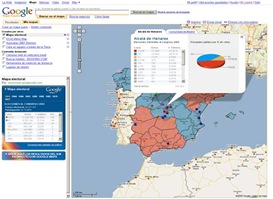

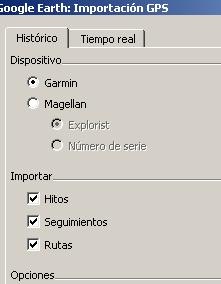
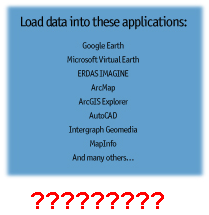
ketika mereka memasuki halaman ini saya tidak merekomendasikan mereka
tidak
Anda temukan
tidak ada
ummm menarik, terima kasih Gerardo
Saran: Bagi teman-teman yang tidak memiliki kemungkinan untuk membuka GE dalam mode Open GL karena kartu video yang tidak terlalu kuat, masalah ini dapat diselesaikan dengan sedikit trik: Tetapkan poligon dengan ketinggian relatif terhadap tanah 1 atau 2 meter. Dengan begitu Anda bisa melihatnya dengan benar. Untuk melakukannya, klik kanan pada nama poligon (di panel kiri), “Properties” > “Altitude” > “Relative to Ground”.